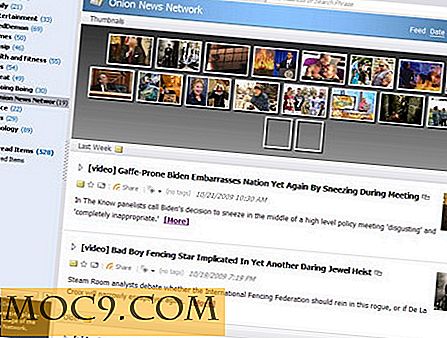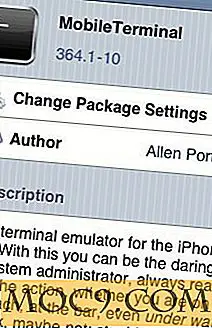כיצד להפעיל TRIM עבור צד שלישי SSDs ב - Mac
כונן Solid State (או SSD) נחשב במידה רבה לשדרוג הטוב ביותר שניתן לבצע במחשב. SSDs trump כוננים קשיחים מכני כי אין להם חלקים נעים. זה מגביר את מהירות הקריאה / כתיבה שלהם באופן דרמטי. עם SSDs להיות יותר ויותר זול, שדרוג מעולם לא היה קל יותר.
אז רכשת SSD, ואתה שיבוט הכונן הקשיח הקיים שלך. התקנת את זה במחשב שלך, והכל מגפיים בסדר. איוב נעשה, נכון? אם אתה משתמש ב- Mac, יש לך עוד צעד אחד, המאפשרת TRIM.

Windows 7 ואילך אפשרה TRIM עבור כל SSDs; עם זאת, ב- Macs TRIM מופעל רק על SSD שסופקו על ידי אפל. כלומר, אם תבחר לשדרג את ה- Mac שלך עם כונן צד שלישי מוצק, TRIM לא יהיה מופעל, הפחתת הביצועים של הכונן.
לפני OS X 10.10.4, הפעלת TRIM דרשה מהמשתמש להשבית תכונות אבטחה מתוך Mac OS. כיום אפל כללה דרך רשמית לאפשר TRIM על צד שלישי SSDs, וכל זה נדרש הוא פקודה מסוף מהיר.
מה עושה TRIM לעשות?
מבלי לקבל טכני מדי, SSD לכתוב ולמחוק נתונים בצורה שונה על כוננים קשיחים מכניים. SSDs משתמשים בזיכרון הבזק, בדומה ל- RAM, אך SSD שומרת את הנתונים לאחר הפעלתו. SSDs לאחסן מידע "בלוקים", ואילו כוננים קשיחים לאחסן נתונים על צלחת מגנטית. בגלל זה, כוננים קשיחים יכולים לכתוב מידע בכל מקום, אבל הצלחת צריכה לסובב את המיקום הנכון הראשון, להאט אותו. SSDs מצד שני חייב למצוא בלוק ריק כדי לכתוב את הנתונים. כמו SSD שלך מתמלא לאורך זמן, תהליך זה להיות איטי יותר, כי בלוקים פחות ריקים זמינים, המחייב החלפת נתונים.

TRIM מאפשר MacOS לדעת אילו בלוקים של נתונים אינם בשימוש עוד כך שהם יכולים להימחק. משמעות הדבר היא שכאשר נתונים חדשים צריכים להיכתב לכונן, הוא יכול לכתוב לבלוק ריק במקום להחליף נתונים קיימים. זה מאיץ את תהליך לכתוב כמו גם הארכת תוחלת החיים של SSD.
כיצד להפעיל TRIM?
הערה : לפני הגדלת ההתנהגות של מערכת ההפעלה שלך, מומלץ קודם לגבות את הנתונים שלך!
Apple הוסיף פקודה בשם trimforce ב OS X 10.10.4, ומאפשר לבעלי Mac באמצעות צד שלישי SSDs כדי לאפשר TRIM.
.1 פתח חלון מסוף חדש. אתה יכול לעשות את זה פשוט על ידי חיפוש "מסוף" ב זרקור או הכותרת "יישומים -> כלי עזר -> טרמינל". עם טרמינל פתוח, להפעיל את הפקודה הבאה ופגע Return:
לאפשר
הזן את סיסמת מנהל המערכת כאשר תתבקש לעשות זאת. הודעת ויתור תופיע אזהרה מפני אובדן נתונים פוטנציאלי ודברים מפחידים אחרים. אל תתבלבל - זה אפל הדרך של הימנעות מאחריות אם משהו משתבש. פגע "Y" כדי להפעיל trimforce או להכות "N" כדי לסגת. לאחר שתאשר את בחירתך, ה- Mac שלך יאותחל מחדש. לאחר המגפיים שלך MAC לגבות, TRIM יופעל עבור כל SSD מחובר ל- Mac שלך.

כיצד לבטל TRIM?
אם ברצונך להשבית את TRIM מכל סיבה שהיא, עצור את הטרמינל והזן:
ביטול
ה- Mac שלך יאותחל מחדש, ו- TRIM מושבת.
בצע את הצעדים הפשוטים האלה כדי לאפשר TRIM על צד שלישי של Mac שלך SSD כדי לשפר את מהירויות ולהגדיל את אריכות ימים הכוללת של הכונן.